Om YTD Video Downloader?
YTDownloader er adware, promoveret som et program, der vil hente YouTube-videoer. Det indeholder funktionen download, men til gengæld det fylder skærmen med reklamer. Annoncerne er en af grundene til hvorfor det er klassificeret som adware. Det er meget muligt, at du downloade programmet selv når de søger efter måder at hente YouTube indhold. Det er imidlertid også muligt, at du ikke kan huske du installerer det, hvilket ville betyde det blev bundtet med freeware du installeret. Metoden bundling bruges ofte til at sprede adware og browser hijackers, men er nemt omgås, hvis brugeren ved hvordan. Hvis du fortsætte med at læse, vil vi forklare i det følgende afsnit. Vi vil også forklare, hvad du kan forvente af programmet og dets genererede annoncer. 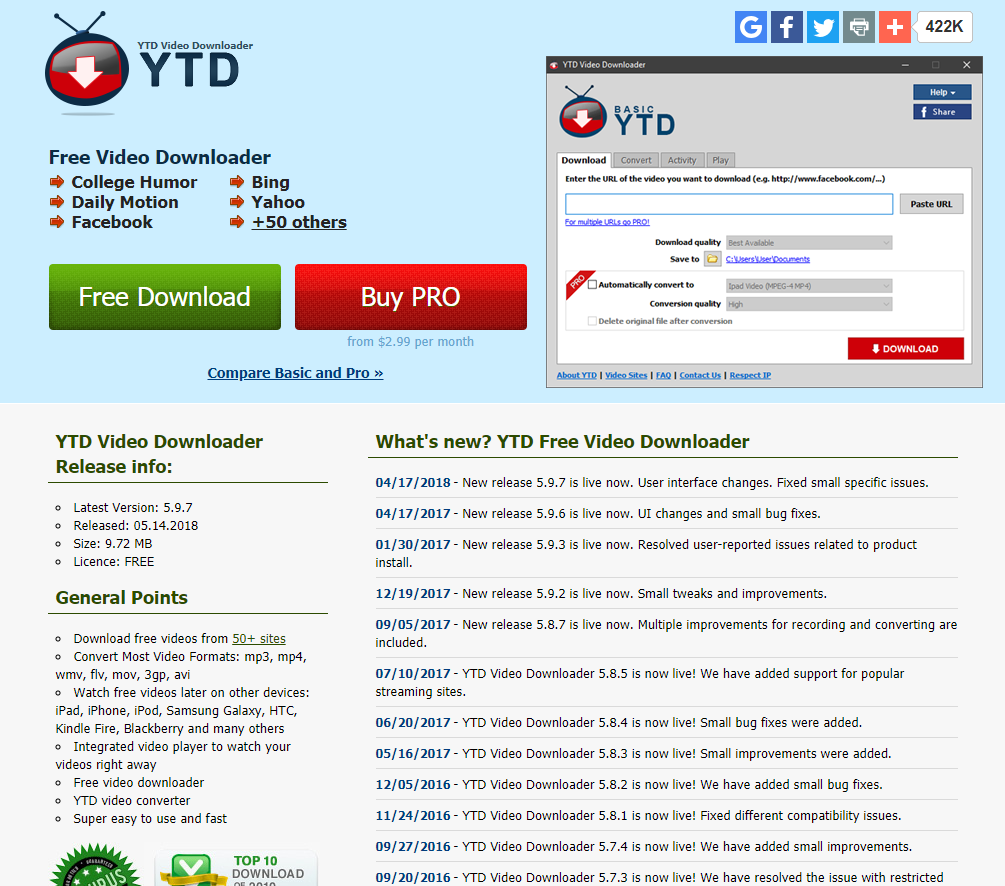
YTD Video Downloader er ikke malware og vil ikke skade din computer, så det ikke er hensigten. Det er et legitimt program, så der er ingen grund til at bekymre sig om det slette filer eller tager dem som gidsler. Men fordi det kunne eventuelt udsætte dig for upålidelige indhold, eller endda decideret malware, bør du være forsigtig med det. Hvis du vælger at bruge det, må ikke deltage med nogen af annoncerne, uanset hvor fristende de kan synes. De tilbydes gode tilbud kunne være svindel, og forfremmet software kan faktisk være malware.
Mens YTD Video Downloader ikke er et skadeligt program, kan ved hjælp af det udgøre visse risiko for din computer, så vi vil anbefale du slette YTD Video Downloader. Dog beslutningen hvis yours. Men hvis du vælger at holde det, i hvert fald være meget forsigtig, når du bruger den.
Hvordan installerer det?
Da det er et legitimt program, kan det downloades fra forskellige kilder, herunder download sites og den officielle side. Men det kan også vises ud af det blå. Ligesom alle adware-programmer, kan det bruge metoden bundling for at sprede. Det kan have komme fastgjort til populære gratis software, som du har installeret. De vedlagte tilbud er ikke obligatorisk, men de fleste brugere ender med at installere dem simpelthen fordi de ikke mærke dem. For at undgå disse uønskede installationer, er det vigtigt at være opmærksom på hvordan du installerer freeware. Følg processen og sørg for du vælger indstillingerne for avanceret (brugerdefinerede) når mulighed. I modsætning til standard, vil disse indstillinger synliggøre alle tilbud og gør det muligt at fravælge alt. Alt du virkelig behøver at gøre er uncheck de tilbud, der vises. Når du har gjort, kan du fortsætte med at installere programmet og ikke bekymre dig om uønsket overraskelser.
Software bundling er en temmelig tvivlsom metode til at sprede programmer, så hvis noget forsøger at installere denne måde, anbefaler vi ikke gør det muligt at oprette.
Skal du afinstallere YTDownloader?
Programmet lover at tillader jer hen til dataoverføre YouTube-videoer, og det giver faktisk denne funktion. Når du indtaster en webadresse til videoen, giver det dig et link til download. Men alt imens bruger programmet, vil du bemærke annoncer overalt. Ikke klikke på nogen af dem, uanset hvad de tilbyder.
Ud over annoncer, når du bruger programmet, kan du også bemærke en stigning i dem, når du browser på internettet. Alle større browsere kan være påvirket, herunder Internet Explorer, Google Chrome og Mozilla Firefox. Bare for at være på den sikre side, mens adware er stadig installeret, ikke interagere med nogen annoncer, du er vist. Hvis du får tilbudt en shopping rabat eller en kupon, være meget skeptisk da annoncen kan være et fupnummer. Hvis det virker for godt til at være sandt, er det sikkert.
Du kan også blive bedt om at downloade programmer eller opdateringer. Engagerende med sådanne tilbud kan være særligt farlige, fordi malware er ofte spredes på denne måde. Brugere er ofte vist annoncer, der hævder, at et program på deres computere skal opdateres, og når brugerne hente opdateringen, det viser sig for at være malware. Dette er grunden til, at det er farligt at downloade noget fra annoncer. Selv hvis du får tilbudt en kendt program via en annonce, må ikke hente det derfra. Brug pålidelige kilder, som officielle hjemmesider og butikker.
Adware spor du og din browsing aktiviteter for at få oplysninger om, hvilke websteder du besøger, hvad du søge efter, osv. Det bruger derefter disse oplysninger til at generere mere personligt indhold til at øge dine chancer for at engagere sig med den. De registrerede oplysninger kan også deles med tredjemand, ukendt, og vi tvivler på, du ønsker at.
Tage alle risici i forbindelse med dette program i betragtning når du foretager en beslutning om at beholde eller fjerne programmet. Dog vil vi kraftigt anbefale den sidstnævnte.
YTDownloader fjernelse
Hvis du har besluttet at fjerne YTD Video Downloader, kan du gøre det manuelt eller automatisk. Sidstnævnte kan være lettere, da programmet sikkerhed ville tage sig af alt for dig. Vi forstår dog hvis du ønsker at gøre alt selv. Hvis du er usikker på, hvor man skal begynde, bruge de nedenfor omhandlede instruktioner til at hjælpe dig.
Offers
Download værktøj til fjernelse afto scan for YTD Video DownloaderUse our recommended removal tool to scan for YTD Video Downloader. Trial version of provides detection of computer threats like YTD Video Downloader and assists in its removal for FREE. You can delete detected registry entries, files and processes yourself or purchase a full version.
More information about SpyWarrior and Uninstall Instructions. Please review SpyWarrior EULA and Privacy Policy. SpyWarrior scanner is free. If it detects a malware, purchase its full version to remove it.

WiperSoft revision detaljer WiperSoft er et sikkerhedsværktøj, der giver real-time sikkerhed fra potentielle trusler. I dag, mange brugernes stræbe imod download gratis software fra internettet, m ...
Download|mere


Er MacKeeper en virus?MacKeeper er hverken en virus eller et fupnummer. Mens der er forskellige meninger om program på internettet, en masse af de folk, der så notorisk hader programmet aldrig har b ...
Download|mere


Mens skaberne af MalwareBytes anti-malware ikke har været i denne branche i lang tid, gør de for det med deres entusiastiske tilgang. Statistik fra sådanne websites som CNET viser, at denne sikkerh ...
Download|mere
Quick Menu
trin 1. Afinstallere YTD Video Downloader og relaterede programmer.
Fjerne YTD Video Downloader fra Windows 8
Højreklik på baggrunden af Metro-skærmen, og vælg Alle programmer. Klik på Kontrolpanel i programmenuen og derefter Fjern et program. Find det du ønsker at slette, højreklik på det, og vælg Fjern.


Fjerne YTD Video Downloader fra Windows 7
Klik Start → Control Panel → Programs and Features → Uninstall a program.


Fjernelse YTD Video Downloader fra Windows XP:
Klik Start → Settings → Control Panel. Find og klik på → Add or Remove Programs.


Fjerne YTD Video Downloader fra Mac OS X
Klik på Go-knappen øverst til venstre på skærmen og vælg programmer. Vælg programmappe og kigge efter YTD Video Downloader eller andre mistænkelige software. Nu skal du højreklikke på hver af disse poster, og vælg Flyt til Papirkurv, og derefter højre klik på symbolet for papirkurven og vælg Tøm papirkurv.


trin 2. Slette YTD Video Downloader fra din browsere
Opsige de uønskede udvidelser fra Internet Explorer
- Åbn IE, tryk samtidigt på Alt+T, og klik på Administrer tilføjelsesprogrammer.


- Vælg Værktøjslinjer og udvidelser (lokaliseret i menuen til venstre).


- Deaktiver den uønskede udvidelse, og vælg så Søgemaskiner. Tilføj en ny, og fjern den uønskede søgeudbyder. Klik på Luk.Tryk igen på Alt+T, og vælg Internetindstillinger. Klik på fanen Generelt, ændr/slet URL'en for startsiden, og klik på OK.
Ændre Internet Explorer hjemmeside, hvis det blev ændret af virus:
- Tryk igen på Alt+T, og vælg Internetindstillinger.


- Klik på fanen Generelt, ændr/slet URL'en for startsiden, og klik på OK.


Nulstille din browser
- Tryk Alt+T. Klik Internetindstillinger.


- Klik på fanen Avanceret. Klik på Nulstil.


- Afkryds feltet.


- Klik på Nulstil og klik derefter på Afslut.


- Hvis du ikke kan nulstille din browsere, ansætte en velrenommeret anti-malware og scan hele computeren med det.
Slette YTD Video Downloader fra Google Chrome
- Tryk på Alt+F igen, klik på Funktioner og vælg Funktioner.


- Vælg udvidelser.


- Lokaliser det uønskede plug-in, klik på papirkurven og vælg Fjern.


- Hvis du er usikker på hvilke filtypenavne der skal fjerne, kan du deaktivere dem midlertidigt.


Nulstil Google Chrome hjemmeside og standard søgemaskine, hvis det var flykaprer af virus
- Åbn Chrome, tryk Alt+F, og klik på Indstillinger.


- Gå til Ved start, markér Åbn en bestemt side eller en række sider og klik på Vælg sider.


- Find URL'en til den uønskede søgemaskine, ændr/slet den og klik på OK.


- Klik på knappen Administrér søgemaskiner under Søg. Vælg (eller tilføj og vælg) en ny søgemaskine, og klik på Gør til standard. Find URL'en for den søgemaskine du ønsker at fjerne, og klik X. Klik herefter Udført.




Nulstille din browser
- Hvis browseren fortsat ikke virker den måde, du foretrækker, kan du nulstille dens indstillinger.
- Tryk Alt+F. Vælg Indstillinger.


- Tryk på Reset-knappen i slutningen af siden.


- Tryk på Reset-knappen en gang mere i bekræftelsesboks.


- Hvis du ikke kan nulstille indstillingerne, købe et legitimt anti-malware og scanne din PC.
Fjerne YTD Video Downloader fra Mozilla Firefox
- Tryk på Ctrl+Shift+A for at åbne Tilføjelser i et nyt faneblad.


- Klik på Udvidelser, find det uønskede plug-in, og klik på Fjern eller deaktiver.


Ændre Mozilla Firefox hjemmeside, hvis det blev ændret af virus:
- Åbn Firefox, klik på Alt+T, og vælg Indstillinger.


- Klik på fanen Generelt, ændr/slet URL'en for startsiden, og klik på OK. Gå til Firefox-søgefeltet, øverst i højre hjørne. Klik på ikonet søgeudbyder, og vælg Administrer søgemaskiner. Fjern den uønskede søgemaskine, og vælg/tilføj en ny.


- Tryk på OK for at gemme ændringerne.
Nulstille din browser
- Tryk Alt+H.


- Klik på Information om fejlfinding.


- Klik på Nulstil Firefox ->Nulstil Firefox.


- Klik på Afslut.


- Hvis du er i stand til at nulstille Mozilla Firefox, scan hele computeren med en troværdig anti-malware.
Fjerne YTD Video Downloader fra Safari (Mac OS X)
- Få adgang til menuen.
- Vælge indstillinger.


- Gå til fanen udvidelser.


- Tryk på knappen Fjern ved siden af den uønskede YTD Video Downloader og slippe af med alle de andre ukendte poster samt. Hvis du er i tvivl om forlængelsen er pålidelig eller ej, blot fjerne markeringen i afkrydsningsfeltet Aktiver for at deaktivere det midlertidigt.
- Genstart Safari.
Nulstille din browser
- Tryk på menu-ikonet og vælge Nulstil Safari.


- Vælg de indstillinger, som du ønsker at nulstille (ofte dem alle er forvalgt) og tryk på Reset.


- Hvis du ikke kan nulstille browseren, scanne din hele PC med en autentisk malware afsked programmel.
Site Disclaimer
2-remove-virus.com is not sponsored, owned, affiliated, or linked to malware developers or distributors that are referenced in this article. The article does not promote or endorse any type of malware. We aim at providing useful information that will help computer users to detect and eliminate the unwanted malicious programs from their computers. This can be done manually by following the instructions presented in the article or automatically by implementing the suggested anti-malware tools.
The article is only meant to be used for educational purposes. If you follow the instructions given in the article, you agree to be contracted by the disclaimer. We do not guarantee that the artcile will present you with a solution that removes the malign threats completely. Malware changes constantly, which is why, in some cases, it may be difficult to clean the computer fully by using only the manual removal instructions.
